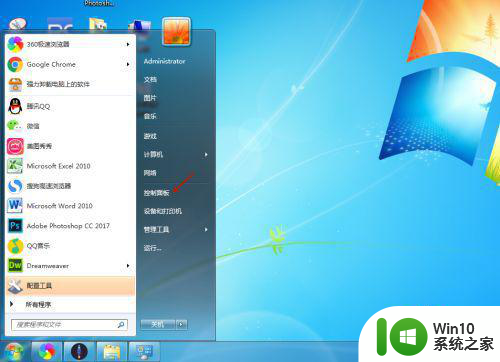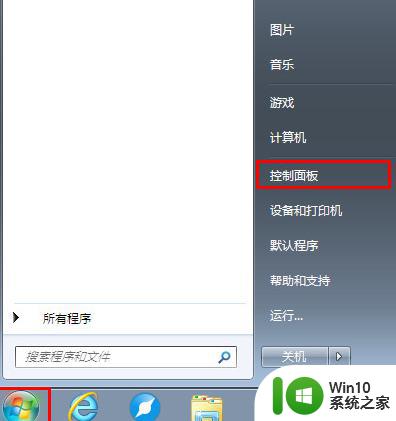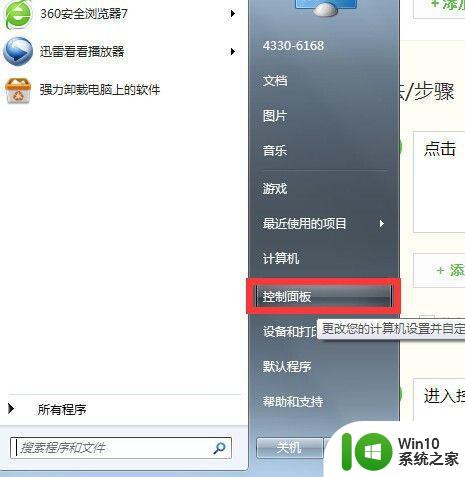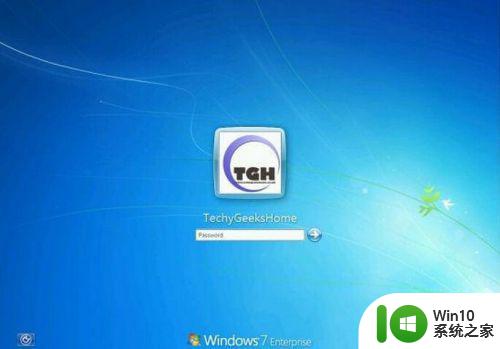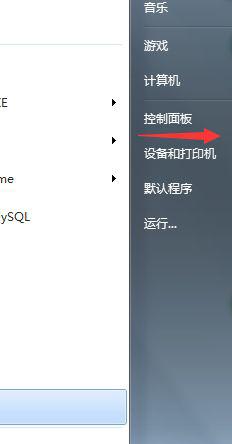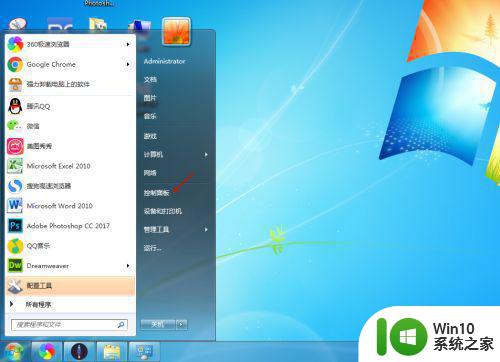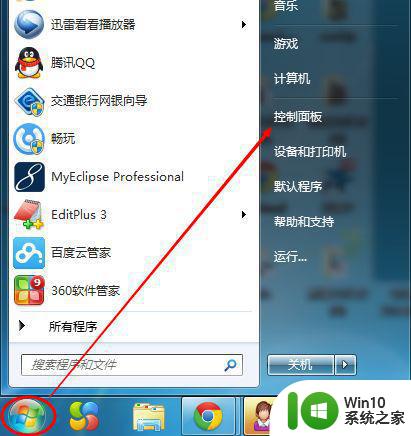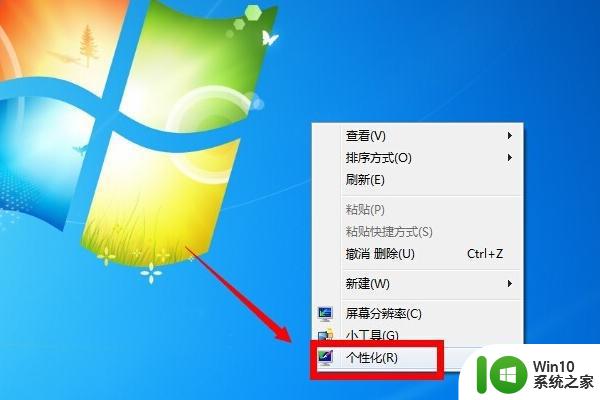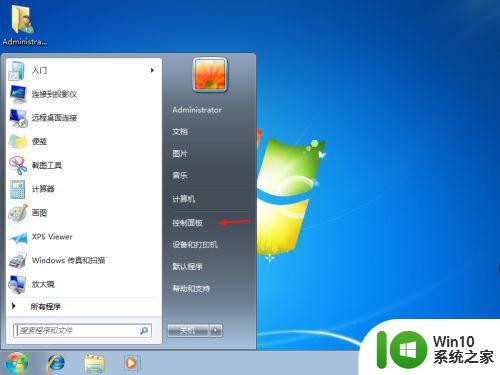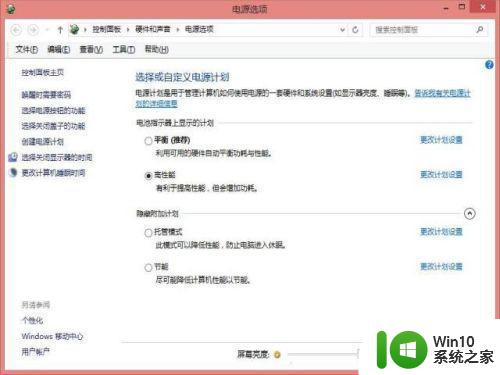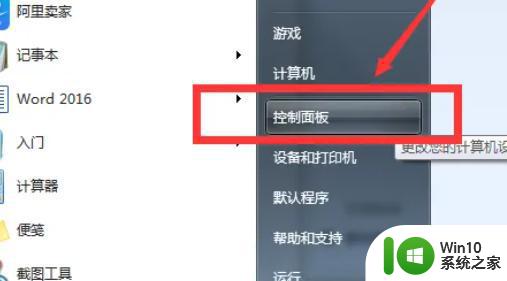win7旗舰版如何关闭电脑锁屏功能 windows 7自动锁屏怎样取消
win7旗舰版如何关闭电脑锁屏功能,在使用Windows 7旗舰版操作系统时,经常会遇到电脑锁屏的情况,这不仅会打断我们的工作和娱乐,还会增加我们的操作步骤和时间,许多用户都希望能够关闭电脑锁屏功能,以便更加高效地使用电脑。在Windows 7中,关闭自动锁屏功能非常简单,只需按照一定的步骤进行设置即可。本文将为大家详细介绍如何关闭电脑锁屏功能,以及取消Windows 7自动锁屏的方法。
具体步骤如下:
1、打开电脑,单击左下方开始选项,在弹出的菜单栏中找到控制面板,并点击,如下图所示。
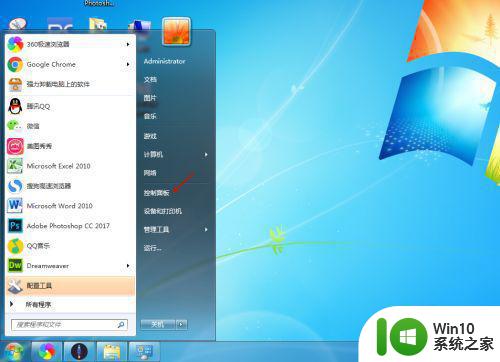
2、进入控制面板界面后,找到系统和安全,并点击进入,如下图所示。
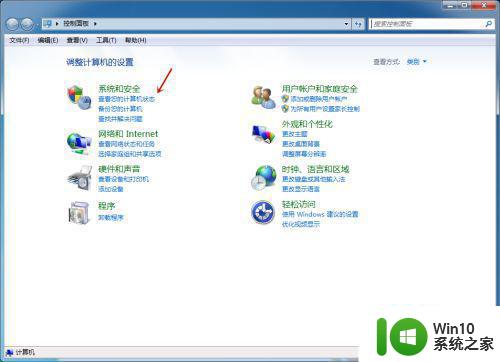
3、在系统和安全界面下,找到电源选项,并点击它。
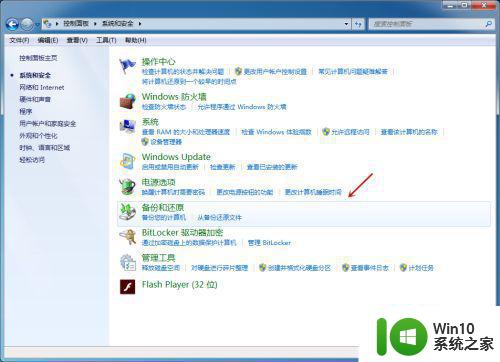
4、进入电源选项界面后,点击下方更改计划设置,如下图所示。
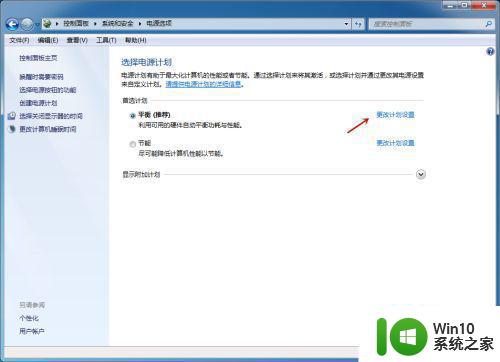
5、在更改计划设置下,找到关闭显示器,可以看到,以前小编电脑设置关闭显示器时间为10分钟,点击这个时间。
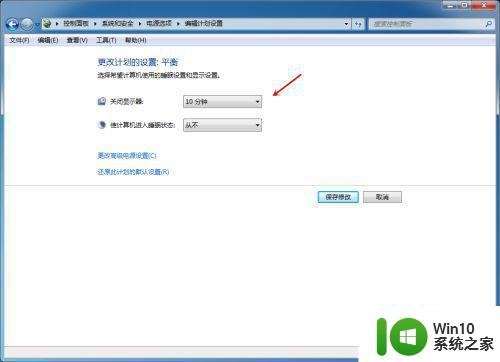
6、将关闭显示器时间设置为从不,然后保存修改。这样Win7电脑自动锁屏就取消了,是不是很简单。
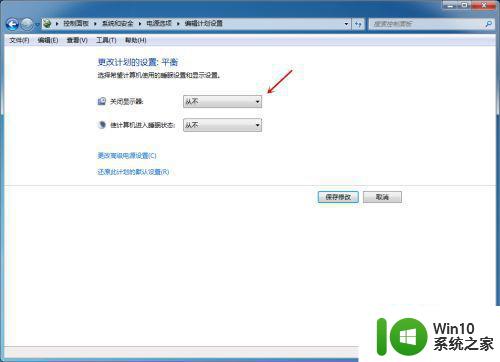
以上就是win7旗舰版如何关闭电脑锁屏功能的全部内容,如果您遇到这种情况,可以按照小编的方法进行解决,我们希望这篇文章可以帮助到您。